前言:
上篇文章介绍了Docker工具的安装及常用命令使用。本篇文章我们会介绍如何在Docker中运行MySQL实例,可能有的小伙伴会问:为什么要在Docker里运行MySQL呢?因为在Docker里部署MySQL实例操作简单,不需要考虑操作系统等依赖差异,而且可以多实例部署,比如说我们原来服务器有安装MySQL5.7,我们想再运行MySQL8.0实例的话只需要用Docker启动MySQL8.0镜像即可。下面我们就来介绍下如何用Docker启动MySQL实例。
▍1.拉取MySQL官方镜像
在上篇文章中我们介绍过Docker中三个基本的概念:镜像,容器,仓库。要用在Docker中部署MySQL,第一步要做的是从官方仓库中拉取MySQL镜像,这里我们从Docker Hub中拉取MySQL镜像。进入Docker Hub,搜索MySQL,可以看到如下画面,其中有不同版本的镜像及使用介绍。
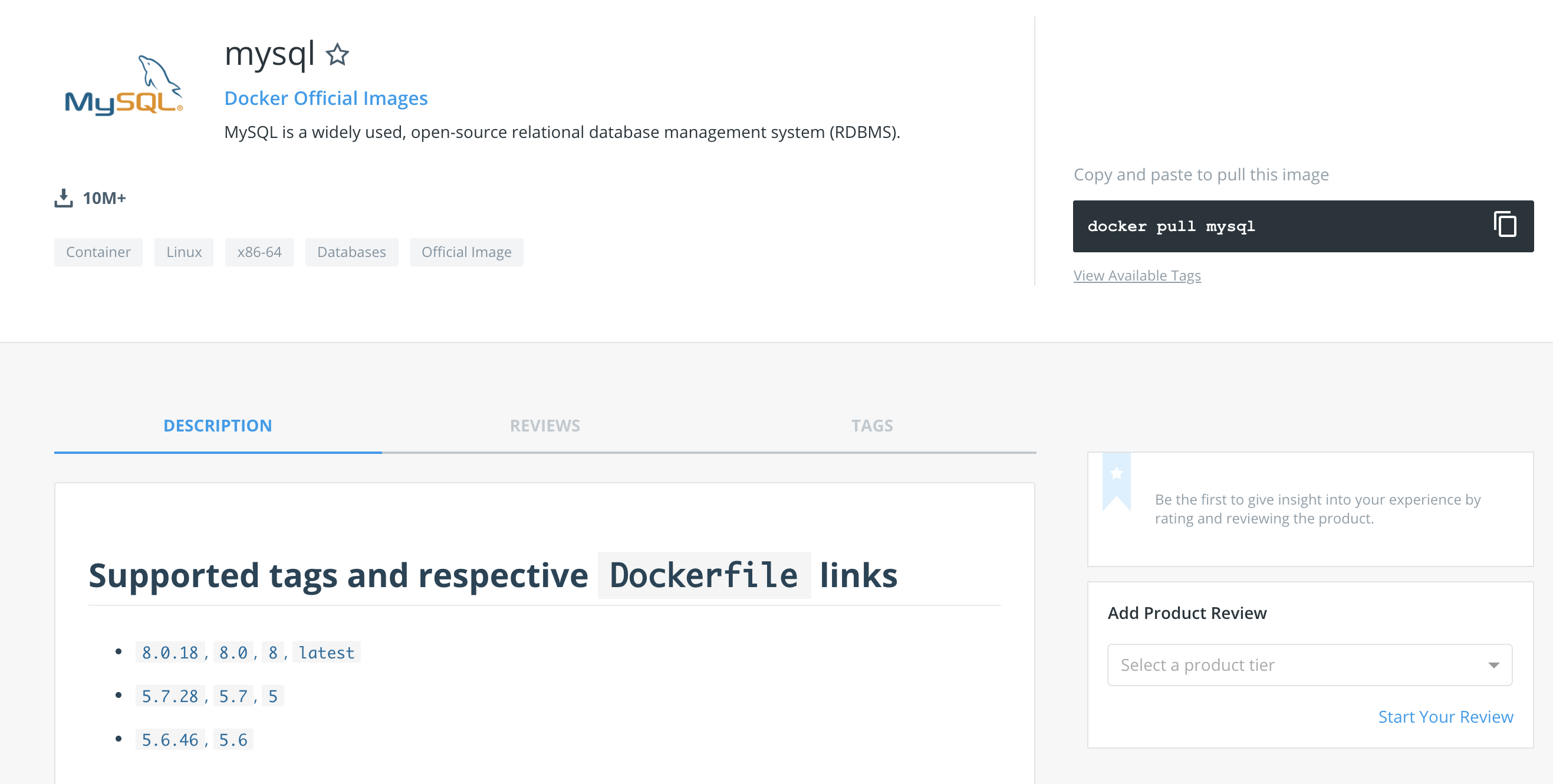
比如我们想拉取MySQL5.7版本及8.0版本的镜像,可以做如下操作:
# 拉取5.7及8.0版本镜像 稍等片刻即可拉取成功
docker pull mysql:5.7.23
docker pull mysql:8.0.18
# 查看镜像
docker images
REPOSITORY TAG IMAGE ID CREATED SIZE
mysql 8.0.18 c8ee894bd2bd 2 weeks ago 456MB
mysql 5.7.23 1b30b36ae96a 12 months ago 372MB
其实MySQL官方镜像也存在一些缺陷,比如说时区不是北京时间,系统字符集问题等。下面以MySQL5.7.23版本镜像为基础,展示下如何修改构建镜像。
# 创建Dockerfile 主要作用是更改系统字符集及时区 内容如下:
cat Dockerfile
FROM mysql:5.7.23
MAINTAINER wang
RUN echo "alias ls='ls --color=auto'" >> /root/.bashrc
&& ln -sf /usr/share/zoneinfo/Asia/Shanghai /etc/localtime
ENV LANG=C.UTF-8
# 构建镜像
docker build -t my-mysql:5.7.23 .
Sending build context to Docker daemon 2.048kB
Step 1/4 : FROM mysql:5.7.23
---> 1b30b36ae96a
Step 2/4 : MAINTAINER wang
---> Running in a7cc94f95cc7
Removing intermediate container a7cc94f95cc7
---> d9590ed98de5
Step 3/4 : RUN echo "alias ls='ls --color=auto'" >> /root/.bashrc && ln -sf /usr/share/zoneinfo/Asia/Shanghai /etc/localtime
---> Running in e698bfdb3817
Removing intermediate container e698bfdb3817
---> 31c9ed9103c5
Step 4/4 : ENV LANG=C.UTF-8
---> Running in eefa296fef94
Removing intermediate container eefa296fef94
---> 10aa697936e9
Successfully built 10aa697936e9
Successfully tagged my-mysql:5.7.23
# 再次查看镜像即可找到我们新构建的镜像
docker images
REPOSITORY TAG IMAGE ID CREATED SIZE
my-mysql 5.7.23 10aa697936e9 About a minute ago 372MB
mysql 8.0.18 c8ee894bd2bd 2 weeks ago 456MB
mysql 5.7.23 1b30b36ae96a 12 months ago 372MB
▍2.启动MySQL实例
这里为大家介绍如何利用上面构建的镜像来运行MySQL实例,MySQL容器化其实也需要映射端口,数据持久化,加载配置文件等操作,下面给大家演示下具体启动操作。
2.1 创建数据持久化路径及配置文件
# 创建配置文件目录及数据目录
mkdir -p /data/mysql57/{cnf,data}
# 添加配置文件my.cnf
cd /data/mysql57/cnf/
vim my.cnf
# 配置文件内容如下,可自定义
[mysqld]
pid-file = /var/run/mysqld/mysqld.pid
socket = /var/run/mysqld/mysqld.sock
datadir = /var/lib/mysql
server-id = 33061
max_connections = 1000
sql_mode = NO_AUTO_CREATE_USER,NO_ENGINE_SUBSTITUTION
lower_case_table_names=1
innodb_file_per_table = 1
log_timestamps=SYSTEM
character-set-server = utf8
max_allowed_packet = 32M
sort_buffer_size = 4M
read_buffer_size = 4M
join_buffer_size = 4M
binlog_cache_size = 4M
tmp_table_size = 96M
max_heap_table_size = 96M
innodb_buffer_pool_size = 512M
#logs
slow_query_log = 1
slow_query_log_file = /var/lib/mysql/slow.log
long_query_time = 3
log-bin = /var/lib/mysql/binlog
binlog_format = row
expire_logs_days = 15
log_bin_trust_function_creators = 1
2.2 docker run运行MySQL实例
# 一条命令启动一个MySQL实例
docker run -itd -p 33061:3306 --name mysql57 --hostname=mysql57 -v /data/mysql57/cnf:/etc/mysql -v /data/mysql57/data:/var/lib/mysql --privileged=true -e MYSQL_ROOT_PASSWORD=Asdf@123456 my-mysql:5.7.23
# 解释下各个参数的含义
-d: 后台运行容器,并返回容器ID
-i: 以交互模式运行容器,通常与 -t 同时使用
-t: 为容器重新分配一个伪输入终端,通常与 -i 同时使用
-p: 指定端口映射,格式为:主机(宿主)端口:容器端口
--name="mysql57": 为容器指定一个名称
--hostname=mysql57: 指定容器的hostname
-v: 绑定一个卷
--privileged=true: 以特权方式启动容器
2.3 检查容器状态
# 查看容器状态
docker ps
CONTAINER ID IMAGE COMMAND CREATED STATUS PORTS NAMES
04cd3d99d5cb my-mysql:5.7.23 "docker-entrypoint.s…" 13 seconds ago Up 11 seconds 33060/tcp, 0.0.0.0:33061->3306/tcp mysql57
# 进入容器内
docker exec -it mysql57 /bin/bash 或 docker exec -it [CONTAINER ID] /bin/bash
▍3.其他相关操作
到此为止,我们已经在Docker中成功运行了MySQL实例,其实还没有结束,还有好多操作还没讲,比如如何备份恢复,怎么更改配置等,下面简单介绍下这类相关操作。
- 备份恢复
# 备份
docker exec mysql57 sh -c 'exec mysqldump --all-databases -uroot -p"$MYSQL_ROOT_PASSWORD"' > /tmp/all-databases.sql
# 恢复
docker exec -i mysql57 sh -c 'exec mysql -uroot -p"$MYSQL_ROOT_PASSWORD"' < /tmp/all-databases.sql
- 更改配置
# 更改配置只需要修改宿主机 /data/mysql57/cnf/my.cnf 文件,然后重启容器即可
docker restart mysql57
如果你想在本地通过工具连接容器内MySQL的话,可以使用宿主机ip加映射端口来连接。比如我们上面创建的MySQL实例就可以通过宿主机ip+30661端口来连接,若无法连接请检查网络及服务器防火墙。
总结:
本文主要介绍在Docker中部署MySQL的方法步骤,体验下来你会发现非常简单方便,而且可以大规模多实例部署。假如你想体验最新版本8.0.18的话,可以自己部署下试试看,其实还可以更简单,比如说直接运行docker run mysql:5.7.23 即可启动一个实例,但是为了更加规范,还是建议将配置文件及数据目录都挂载到宿主机本地。
参考资料:
碎碎念:
阿里云服务器双十一活动还在继续,入门级的服务器86元即可买一年,推荐大家看看。买一台云服务器,你可以学习Linux,MySQL,Docker,Git等,还可以部署个人网站,需要的小伙伴可以买来测试玩玩哦!复制下面链接到浏览器打开即可进入官网页面购买。
